Descripción General
Los estudiantes abren un libro de excel y lo alimentan con los nombres de las materias que han visto en ese lapso de tiempo. A continuación, en la columna A y siguientes escriben cada una de la areas de estudio, el nombre de los alumnos.
Las calificaciones deben convertirse a porcentajes antes de ingresarse en el archivo de la H. de C. Antes de que finalice el período, cada estudiante registra los porcentajes en la H. de C. y utiliza las herramientas de esta para promediar las calificaciones. Los estudiantes pueden inferir cuanto necesitan sacar en el próximo trabajo o proyecto para alcanzar la calificación que habían anticipado. Con anterioridad se han ingresado fórmulas a las matrices que permitan generar una letra que indique la calificación (A; B; C etc..) obtenida, en la columna de promedios.
Las fórmulas para la fila 5 de la plantilla se muestran en la tabla siguiente. (Para ver todas las fórmulas para las columnas M a R, abra la plantilla, haga clic en el menú de Opciones, seleccione Mostrar (Display) y coloque una señal enseguida de Fórmulas. (Se necesita ensanchar las columnas para ver las fórmulas)
| Celda | Fórmula | Qué hace |
| M5 | =SI(L5>=90;"E";" ") | Si el valor en L5 es mayor o igual que 90, aparece “E” en esta celda |
| N5 | =SI(Y(L5>=80;L5<90);"B";" ") | Si el valor en L5 es mayor o igual que 80 y menor que 90, aparece “B” en esta celda |
| O5 | =SI(Y(L5>=60;L5<80);"A";" ") | Si el valor en L5 es mayor o igual que 60 y menor que 80, aparece “A” en esta celda |
| P5 | =SI(Y(L5>=40;L5<60);"I";" ") | Si el valor en L5 es mayor o igual que 40 y menor que 60, aparece “I” en esta celda |
| Q5 | ||
| R5 | =SI(Y(L5>0;N5<40);"D";" ") | Si el valor en L5 es mayor que 0 y menor que 40, aparece “D” en esta celda |
HABILIDADES DE HOJA DE CALCULO QUE SE PRCTICAN
- Edición de Texto
- Borrado de columnas
- Cálculo de promedios utilizando fórmulas
- Establecer el promedio ponderado de las calificaciones utilizando fórmulas
- Utilizar y modificar fórmulas condicionales del tipo “si…..entonces” (siempre y cuando el maestro se sienta cómodo trabajando con estas fórmulas; si no, se pueden eliminar)
ESTÁNDARES MATEMÁTICOS [3]
Estándares NCTM [4]
(1: Números y Operaciones)
Los estudiantes utilizan las funciones de la Hoja de Cálculo para calcular promedios.
(2: Patrones, Funciones y Álgebra)
Los estudiantes utilizan fórmulas algebraicas y las modifican.
(6: Solución de Problemas)
Los estudiantes hacen cálculos matemáticos para resolver problemas y crear una calculadora que funcione.
(1: Números y Operaciones)
Los estudiantes utilizan las funciones de la Hoja de Cálculo para calcular promedios.
(2: Patrones, Funciones y Álgebra)
Los estudiantes utilizan fórmulas algebraicas y las modifican.
(6: Solución de Problemas)
Los estudiantes hacen cálculos matemáticos para resolver problemas y crear una calculadora que funcione.
ACTIVIDADES CON EL COMPUTADOR [5]
- Los estudiantes abren la Plantilla “Mis calificaciones durante este período” [1], que se muestra abajo [EDUTEKA cree que sería muy valioso que los estudiantes construyeran la plantilla en la clase de Informática]
- Ingresan nombres, fecha, materias sobre las que esperan calificación, así como la calificación que pretenden obtener en cada materia, en la columna S.
- El maestro puede pedir a los estudiantes que cambien el encabezado en la fila 4 o que eliminen las columnas que son irrelevantes. Para eliminar una columna, se seleccionan las celdas, se hace clic en el menú Edición, y se selecciona “eliminar...” Luego se selecciona “Toda la columna” y se hace clic en el botón “Aceptar” (El Área de Impresión se ha definido previamente en la plantilla. Si se desea aumentar columnas, se debe modificar primero elÁrea de Impresión).
- Los estudiantes guardan el documento y lo imprimen. Utilizan esta impresión para llevar en lápiz, el record de sus pruebas rápidas (quices), trabajos, exámenes etc.
- Después de que los estudiantes han recibido algunas calificaciones de cada materia, abren el archivo guardado e ingresan las calificaciones bajo los encabezamientos adecuados. Las calificaciones deben convertirse a porcentajes antes de registrarse en la hoja.
- Los estudiantes utilizan ahora una función preestablecida para promediar las columnas B a J. Para ingresar una función, hacen clic en la celda donde se desea ubicar el porcentaje (comenzando con la celda K5), despliegan el menú “Insertar”, y se escoge “Función”, se selecciona “Porcentaje”. Así se inserta la fórmula =Porcentaje(número 1, número 2, …) en la celda. Se eliminan las palabras entre paréntesis y se arrastra el ratón sobre las celdas que se van a promediar, se presiona la tecla “Entre”, y la H. de C. realiza los cálculos. Por ejemplo, =PROMEDIO(B5:D5) promedia las calificaciones en las celdas B5, C5, y D5.
- Si la fórmula se inserta de manera equivocada, aparece un mensaje de error. Los estudiantes pueden hacer clic en OK y presionar la tecla Esc para salir de la celda, luego borran la fórmula incorrecta y escriben la correcta sin hacer uso de las funciones preestablecidas.Nota: La fórmulas se deben escribir con exactitud. Para que funcionen no deben tener caracteres o espacios suplementarios.
- Después de que los estudiantes han promediado las calificaciones que han recibido a la fecha, guardan el archivo y pueden hacer algunas preguntas, cómo:
a) ¿Qué calificaciones necesito sacar en los siguientes tres exámenes para alcanzar la nota que me he propuesto?
b) Si saco las mismas calificaciones que tengo hasta ahora en los próximos tres exámenes, ¿Cuál será mi promedio?
Los estudiantes pueden experimentar ingresando las mismas calificaciones y ver como se afectan sus promedios. Para ver las calificaciones en letras, tendrán que llenar la columna de promedio ponderado. Todas las “calificaciones proyectadas” se deben borrar y la H. de C. debe contener solamente las calificaciones reales. - Al final del período, los estudiantes ingresan el balance de sus calificaciones. Calculan su promedio y, si el profesor desea compartir como pondera las calificaciones, pueden trabajar las notas reales para el período. Para hacer esto necesitan ingresar una fórmula para calcular el promedio ponderado en cada materia. Por ejemplo, si cada ítem vale 100 puntos y el examen de la unidad o capítulo vale 400 puntos, la fórmula para el promedio ponderado se verá así:
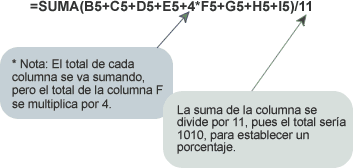 10. Los estudiantes imprimen una copia de sus calificaciones.
10. Los estudiantes imprimen una copia de sus calificaciones.
Tomado de Eduteka.org.


